动画作为产品的重要组成部分,是提升用户体验的重要方式,一个恰当的动画不仅能够缓解用户因为等待而带来的情绪焦躁,还会增加应用的整体用户体验。因此,在应用中增加动画的相关功能,可以增强用户的粘性。
动画的原理
不管是Android平台还是iOS平台,我们在使用应用时都能看到一些炫酷的动画效果。作为移动应用的重要组成部分,动画是提高用户体验的重要手段,一个恰当的动画,不仅能够缓解用户因为等待而带来的情绪问题,还会提升用户使用的体验。 事实上,不管是什么视图框架,动画的实现原理都是相同的,即在一段有限的时间内,多次快速地改变视图外观来实现一个连续播放的效果。视图的一次改变即称为一个动画帧,对应一次屏幕刷新,而决定动画流畅度的一个重要指标就是帧率FPS(Frame Per Second缩写),即每秒的动画帧数。很明显,帧率越高则动画就会越流畅。 目前,大多数设备的屏幕刷新频率可以到达60Hz,而对于人眼来说,动画帧率超过16FPS就认为是流畅的,超过32FPS基本就感受不到任何卡顿。由于动画的每一帧都需要改变视图的输出,所以在一个时间段内连续的改变视图输出是比较耗费资源的,对设备的软硬件系统要求也比较高。作为衡量一个视图框架优劣的标准,Flutter框架在理想情况下是可以实现60FPS的,这和原生应用的帧率标准是基本是持平的。 同时,为了方便开发者创建并使用动画,不同的视图框架对动画都进行了高度的抽象和封装,比如在Android开发中,可以使用XML来描述一个动画然后再设置给一个视图对象。同样,Flutter也对动画进行了高度的抽象,并且提供了Animation、Curve、Controller、Tween等四个动画对象。 Animation是Flutter动画的核心抽象类,包含动画的当前值和状态两个属性。AnimationController是Animation的控制器,动画的开始、结束、停止、反向均由它控制,可以通过Listener和StatusListener来管理动画状态的改变。
动画API
在Flutter中,学习动画相关的开发,其实就是围绕Animation、Curve、Controller、Tween等四个动画对象来展开的。
Animation
在Flutter中,Animation是实现动画的核心类,Animation的主要作用就是保存动画的插值和状态,它本身与视图渲染没有任何关系。Animation对象则是一个可以在一段时间内依次生成一个区间值的类,其输出值可以是线性的、曲线的,可以是一个步进函数或者任何其他曲线函数等,由Curve来决定。Animation的核心源码如下:
abstract class Animation<T> extends Listenable implements ValueListenable<T> {
const Animation();
// 添加动画监听器
@override
void addListener(VoidCallback listener);
// 移除动画监听器
@override
void removeListener(VoidCallback listener);
// 添加动画状态监听器
void addStatusListener(AnimationStatusListener listener);
// 移除动画状态监听器
void removeStatusListener(AnimationStatusListener listener);
// 获取动画当前状态
AnimationStatus get status;
// 获取动画当前的值
@override
T get value;Animation是一个抽象类,Widget可以直接将这些动画合并到自己的build方法中来读取它们的当前值或者监听它们的状态变化。Animation提供了addListener和addStatusListener两个方法来监听动画帧的变化。
addListener addListener方法用于给Animation对象添加帧监听器,每一帧都会被调用,当帧监听器监听到状态发生改变后会调用setState()来触发视图的重建。这意味着: - 每当动画的状态值发生变化时,动画都会通知所有通过 addListener 添加的监听器。 - 一个正在监听动画的state对象会调用自身的setState方法,将自身传入这些监听器的回调函数来通知 widget 系统需要根据新状态值进行重新构建。
addStatusListener addStatusListener方法用于给Animation对象添加动画状态改变监听器,动画开始、结束、正向或反向时会调用状态改变的监听器。这意味着:
- 当动画的状态发生变化时,会通知所有通过 addStatusListener 添加的监听器。
- 动画会从 dismissed 状态开始,表示它处于变化区间的开始点。
- 举例来说,从 0.0 到 1.0 的动画在 dismissed 状态时的值应该是 0.0。
- 动画进行的下一状态可能是 forward(比如从 0.0 到 1.0)或者 reverse(比如从 1.0 到 0.0)。
- 最终,如果动画到达其区间的结束点(比如 1.0),则动画会变成 completed 状态
AnimationController
AnimationController,即动画控制器,Animation是一个抽象类,并不能用来直接创建对象并实现动画,它的主要用于控制动画的开始、结束、停止、反向等操作。AnimationController是Animation的一个子类,默认情况下,AnimationController会在给定的时间段内以线性的方式生成从0.0到1.0的数字。它的源码如下:
class AnimationController extends Animation<double>
with AnimationEagerListenerMixin, AnimationLocalListenersMixin, AnimationLocalStatusListenersMixin {
AnimationController({
// 初始化值
double value,
// 动画执行的时间
this.duration,
// 反向动画执行的时间
this.reverseDuration,
// 最小值
this.lowerBound = 0.0,
// 最大值
this.upperBound = 1.0,
// 刷新率ticker的回调(看下面详细解析)
@required TickerProvider vsync,
})
}其中,AnimationController有一个必传的参数vsync,那么AnimationController有什么作用呢?之前我讲过关于Flutter的渲染闭环,Flutter每次渲染一帧画面之前都需要等待一个vsync信号。这里也是为了监听vsync信号,当Flutter开发的应用程序不再接受同步信号时(比如锁屏或退到后台),那么继续执行动画会消耗性能,开发中比较常见的解决方法是将SingleTickerProviderStateMixin混入到State的定义中。例如,下面是一个比较简单的数字自动增加动画的示例。
import 'package:flutter/material.dart';
import 'package:gc_data_app/utils/utils.dart';
class AnimText extends StatefulWidget {
final int number;
final int duration;
final Color fontColor;
final double fontSize;
const AnimText({
Key key,
this.number,
this.duration,
this.fontColor,
this.fontSize,
}) : super(key: key);
@override
State<StatefulWidget> createState() {
return AnimState();
}
}
class AnimState extends State<AnimText> with SingleTickerProviderStateMixin {
AnimationController controller;
Animation animation;
var begin=0;
@override
void initState() {
super.initState();
controller = AnimationController(
vsync: this, duration: Duration(milliseconds: widget.duration));
final Animation curve=CurvedAnimation(parent: controller,curve: Curves.linear);
animation = IntTween(begin: begin, end: widget.number).animate(curve)..addStatusListener((status) {
if(status==AnimationStatus.completed){
// controller.reverse();
}
});
}
@override
Widget build(BuildContext context) {
controller.forward();
return AnimatedBuilder(
animation: controller,
builder: (context,child){
return Container(
child:Text(Utils.formatMoney(animation.value),
style: TextStyle(fontSize: widget.fontSize, color: widget.fontColor,fontWeight: FontWeight.bold)),
);
} ,
);
}
@override
void dispose() {
controller.dispose();
super.dispose();
}
}CurvedAnimation
CurvedAnimation是Animation的一个实现类,它的目的是为了给AnimationController增加动画曲线。通常,动画过程可以是匀速的、匀加速的或者先加速后减速等。Flutter通过Curve来描述动画过程,我们可以把匀速动画称为线性动画,把非匀速动画称为非线性动画。
CurvedAnimation可以将AnimationController和Curve结合起来,生成一个新的Animation对象。例如:
class CurvedAnimation extends Animation<double> with AnimationWithParentMixin<double> {
CurvedAnimation({
// 通常传入一个AnimationController
@required this.parent,
// Curve类型的对象
@required this.curve,
this.reverseCurve,
});
}Curve类型的对象的有一些常量Curves可以直接使用,常用的有如下一些: - linear:匀速动画 - decelerate:匀减速动画 - ease:先加速后减速 - easeIn:先快后慢动画 - easeOut:先慢后快动画 - easeInOut:先慢,然后加速,最后减速
Tween
默认情况下,AnimationController对象的取值范围是[0.0,1.0],如果需要给动画设置不同的范围或者类型的值时,可以使用Tween来定义并生成不同范围或类型的值。Tween的源码非常简单,传入两个值即可,如下所示。
class Tween<T extends dynamic> extends Animatable<T> {
Tween({ this.begin, this.end });
}Tween继承自Animatable,而不是继承自Animation,Animatable是一个控制动画类型的类,主要定义了动画值的映射规则。虽然,Animatable和Animation有很多相似之处,但它的类型可以是除double的其他类型。例如,下面是使用ColorTween实现颜色渐变的过渡动画的例子。
Tween colorTween =new ColorTween(begin: Colors.transparent, end: Colors.black54);Tween也有一些子类,比如ColorTween、BorderTween,可以针对动画或者边框来设置动画的值。
动画示例
和原生平台的动画开发一样,Flutter的动画开发也有一定的规则,实际使用时,只需要按照遵循步骤即可。通用的步骤如下: 1.创建AnimationController和Animation; 2.设置动画的类型,监听动画执行 3.销毁动画
例如,下面是Flutter动画的基本使用示例,代码如下:
import 'package:demos/page/anim_page.dart';
import 'package:flutter/material.dart';
void main() {
runApp(MyApp());
}
class MyApp extends StatelessWidget {
@override
Widget build(BuildContext context) {
return MaterialApp(
title: 'Flutter Demo',
theme: ThemeData(
primarySwatch: Colors.blue,
visualDensity: VisualDensity.adaptivePlatformDensity,
),
home: MyHomePage(),
);
}
}
class MyHomePage extends StatelessWidget {
@override
Widget build(BuildContext context) {
return Scaffold(
appBar: AppBar(
title: Text('Flutter 动画'),
),
body: HeartAnimationWidget(key: animKey),
floatingActionButton: FloatingActionButton(
child: Icon(Icons.add),
onPressed: () {
if (!animKey.currentState.controller.isAnimating) {
animKey.currentState.controller.forward();
} else {
animKey.currentState.controller.stop();
}
},
),
);
}
}
GlobalKey<_HeartAnimationPageState> animKey = GlobalKey();
class HeartAnimationPage extends StatefulWidget {
HeartAnimationPage({Key key}): super(key: key);
@override
_HeartAnimationPageState createState() => _HeartAnimationPageState();
}
class _HeartAnimationPageState extends State<HeartAnimationPage> with SingleTickerProviderStateMixin {
AnimationController controller;
Animation<double> animation;
@override
void initState() {
super.initState();
// 1.创建AnimationController
controller = AnimationController(duration: Duration(seconds: 1), vsync: this);
// 2.动画添加Curve效果
animation = CurvedAnimation(parent: controller, curve: Curves.elasticInOut, reverseCurve: Curves.easeOut);
// 3.监听动画
animation.addListener(() {
setState(() {});
});
// 4.控制动画的翻转
animation.addStatusListener((status) {
if (status == AnimationStatus.completed) {
controller.reverse();
} else if (status == AnimationStatus.dismissed) {
controller.forward();
}
});
// 5.设置值的范围
animation = Tween(begin: 50.0, end: 120.0).animate(controller);
}
@override
Widget build(BuildContext context) {
return Center(
child: Icon(Icons.favorite, color: Colors.red, size: animation.value,),
);
}
@override
void dispose() {
controller.dispose();
super.dispose();
}
}运行上面的代码,当点击案例后执行一个心跳动画,可以反复执行,再次点击可以暂停和重新开始动画,运行效果如下图所示。
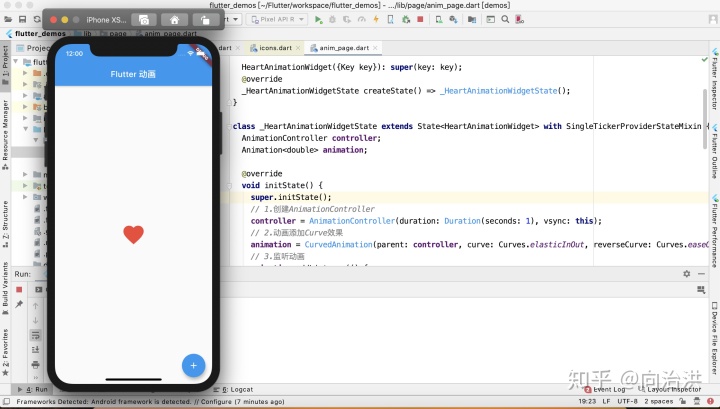
AnimatedWidget
通过addListener()和setState()来更新视图是动画实现的通用的做法,但缺点是需要在每个动画中都添加监听函数,代码比较冗余,并且调用setState()方法意味着整个State类中的build方法就会被重新构建,性能损耗比较严重。因此,官方推荐使用AnimatedWidget类来实现同样的动画效果,因为AnimatedWidget类简化了addListener()和setState()的调用流程,并隐藏了底层额实现细节。
对于上面的示例,我们西安创建一个继承自AnimatedWidget的Widget,如下所示。
class HeatAnimationWidget extends AnimatedWidget {
HeatAnimationWidget(Animation animation): super(listenable: animation);
@override
Widget build(BuildContext context) {
Animation animation = listenable;
return Icon(Icons.favorite, color: Colors.red, size: animation.value,);
}
}然后,我们对HeartAnimationPage的代码进行如下修改。
class HeartAnimationPage extends StatefulWidget {
HeartAnimationPage({Key key}): super(key: key);
@override
_HeartAnimationPageState createState() => _HeartAnimationPageState();
}
class _HeartAnimationPageState extends State<HeartAnimationPage> with SingleTickerProviderStateMixin {
AnimationController controller;
Animation<double> animation;
@override
void initState() {
super.initState();
// 1.创建AnimationController
controller = AnimationController(duration: Duration(seconds: 1), vsync: this);
// 2.动画添加Curve效果
animation = CurvedAnimation(parent: controller, curve: Curves.elasticInOut, reverseCurve: Curves.easeOut);
// 3.监听动画
// 4.控制动画的翻转
animation.addStatusListener((status) {
if (status == AnimationStatus.completed) {
controller.reverse();
} else if (status == AnimationStatus.dismissed) {
controller.forward();
}
});
// 5.设置值的范围
animation = Tween(begin: 50.0, end: 120.0).animate(controller);
}
@override
Widget build(BuildContext context) {
return Center(
child: HeatAnimationWidget(animation),
);
}
@override
void dispose() {
controller.dispose();
super.dispose();
}
}AnimatedBuilder
通过AnimatedWidget类,我们可以从动画中分离出组件,从而将动画和组件分离开来,不过动画的渲染过程仍然在AnimatedWidget中执行。如果想要将动画的渲染过程分离出来,可以使用AnimatedBuilder类,与AnimatedWidget的作用类似,AnimatedBuilder可以自动监听Animation的变化,然后根据需要自动刷新视图。
因此,在上面的示例中,我们可以使用AnimatedBuilder进行如下的优化:
class HeartAnimationPage extends StatefulWidget {
HeartAnimationPage({Key key}): super(key: key);
@override
_HeartAnimationPageState createState() => _HeartAnimationPageState();
}
class _HeartAnimationPageState extends State<HeartAnimationPage> with SingleTickerProviderStateMixin {
AnimationController controller;
Animation<double> animation;
@override
void initState() {
super.initState();
// 1.创建AnimationController
controller = AnimationController(duration: Duration(seconds: 1), vsync: this);
// 2.动画添加Curve效果
animation = CurvedAnimation(parent: controller, curve: Curves.elasticInOut, reverseCurve: Curves.easeOut);
// 3.监听动画
// 4.控制动画的翻转
animation.addStatusListener((status) {
if (status == AnimationStatus.completed) {
controller.reverse();
} else if (status == AnimationStatus.dismissed) {
controller.forward();
}
});
// 5.设置值的范围
animation = Tween(begin: 50.0, end: 120.0).animate(controller);
}
@override
Widget build(BuildContext context) {
return Center(
child: AnimatedBuilder(
animation: animation,
builder: (ctx, child) {
return Icon(Icons.favorite, color: Colors.red, size: animation.value,);
},
)
);
}
@override
void dispose() {
controller.dispose();
super.dispose();
}
}除了上面介绍的动画外,Flutter还提供了交错动画和Hero动画。




















 124
124

 被折叠的 条评论
为什么被折叠?
被折叠的 条评论
为什么被折叠?








